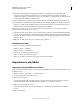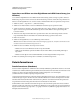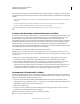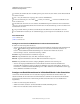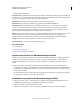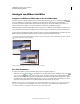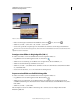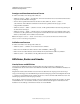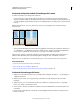Operation Manual
39
VERWENDEN VON PHOTOSHOP ELEMENTS 9
Arbeiten in Photoshop Elements
Letzte Aktualisierung 10.2.2012
2 Wählen Sie eine Ansichtsoption:
Dokumentgrößen Zeigt Informationen zur Datenmenge im Bild an. Die Zahl auf der linken Seite gibt die Druckgröße
des Bildes an, d. h. die ungefähre Größe der gespeicherten, auf eine Ebene reduzierten Datei im PSD-Format. Die Zahl
auf der rechten Seite gibt die ungefähre Größe der Datei mit Ebenen an.
Dokumentprofil Zeigt den Namen des Farbprofils an, das vom Bild verwendet wird.
Dokumentmaße Zeigt die Größe des Bildes in der gegenwärtig ausgewählten Maßeinheit an.
Arbeitsdateigrößen Zeigt Informationen zur Verwendung und Zuweisung von Arbeitsspeicher und virtuellem
Speicher an. Die Zahl auf der linken Seite gibt den verwendeten Arbeitsspeicher und den Photoshop Elements
zugewiesenen virtuellen Speicher an. Die Zahl auf der rechten Seite gibt den verfügbaren Arbeitsspeicher an, den
Photoshop Elements als Bildspeicher oder virtuellen Speicher verwenden kann.
Effizienz Zeigt den Prozentsatz der Zeit an, in der Vorgänge tatsächlich ausgeführt werden, verglichen mit der Zeit, in
der der virtuelle Speicher gelesen oder darin gespeichert wird. Wenn der Wert unter 100 % liegt, wird von
Photoshop Elements der virtuelle Speicher verwendet und die Programmausführung wird dadurch langsamer.
Timing Zeigt die Zeit an, die zum Abschließen des letzten Vorgangs benötigt wurde.
Aktuelles Werkzeug Zeigt den Namen des aktiven Werkzeugs an.
Verwandte Themen
„Farbe“ auf Seite 195
„Arbeitsvolumes“ auf Seite 27
„Lineale, Raster und Hilfslinien“ auf Seite 43
Speichern oder Löschen von Metadatenvorlagen im Editor
Metadaten, die Sie wiederholt eingeben, können Sie in Metadatenvorlagen speichern. Die Vorlagen können Sie zum
Eingeben der entsprechenden Informationen verwenden. So sparen Sie Zeit beim Eingeben von Metadaten im
Dialogfeld „Dateiinformationen“. Im Fotobrowser können Sie anhand von Metadaten nach Dateien und Fotos
suchen.
❖ Öffnen Sie im Editor das Dialogfeld „Dateiinformationen“ und führen Sie einen der folgenden Schritte aus:
• Um Metadaten als Vorlage zu speichern, klicken Sie im Dialogfeld „Dateiinformationen“ in der Schaltflächenzeile
auf die Dropdown-Schaltfläche und wählen Sie „Exportieren“. Geben Sie einen Namen für die Vorlage ein und
klicken Sie auf „Speichern“.
• Um eine Metadatenvorlage zu löschen, klicken Sie auf die Option zum Anzeigen des Vorlagenordners. Wählen Sie
die zu löschende Vorlage aus und drücken Sie die Entf-Taste.
Verwenden einer gespeicherten Metadatenvorlage im Editor
1 Wählen Sie im Editor „Datei“ > „Dateiinformationen“, klicken Sie im Dialogfeld „Dateiinformationen“ in der
Schaltflächenzeile auf die Dropdown-Schaltfläche und wählen Sie „Importieren“.
2 Wählen Sie eine Importoption und klicken Sie auf „OK“.
3 Wählen Sie eine Vorlage aus der Liste der gespeicherten Metadatenvorlagen und klicken Sie auf „Öffnen“.